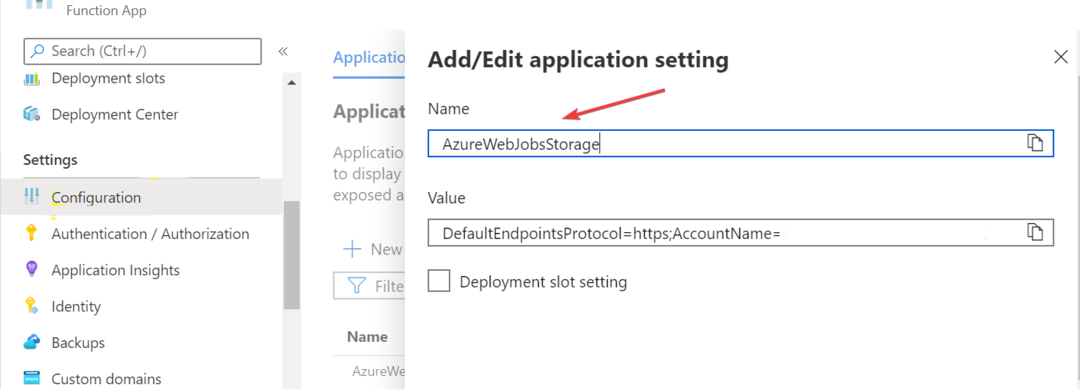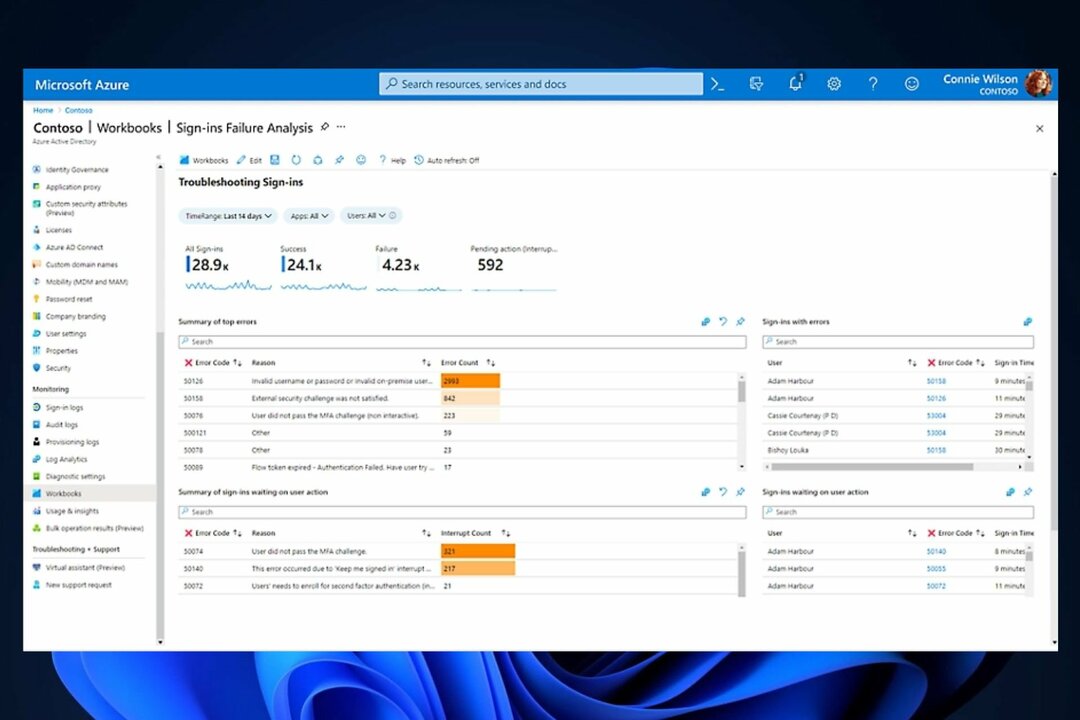Tämä virhe ilmenee yleensä, kun sinulla ei ole oikeaa avainta
- Kun yrität käyttää Azure-tallennustilien sisältöä, näyttöön tulee tämä virheilmoitus: Tämä pyyntö ei ole valtuutettu suorittamaan tätä toimintoa.
- Tämä voi tapahtua, jos käytät väärää pääsyavainta tai kun tallennustili, jota yrität käyttää, on vanhentunut.
- Voit ratkaista ongelman määrittämällä avustajan roolin tallennusblob-tiedoissa. Myös Azure-verkko- ja suojausasetusten muuttaminen käyttöoikeuden sallimiseksi saattaa auttaa.
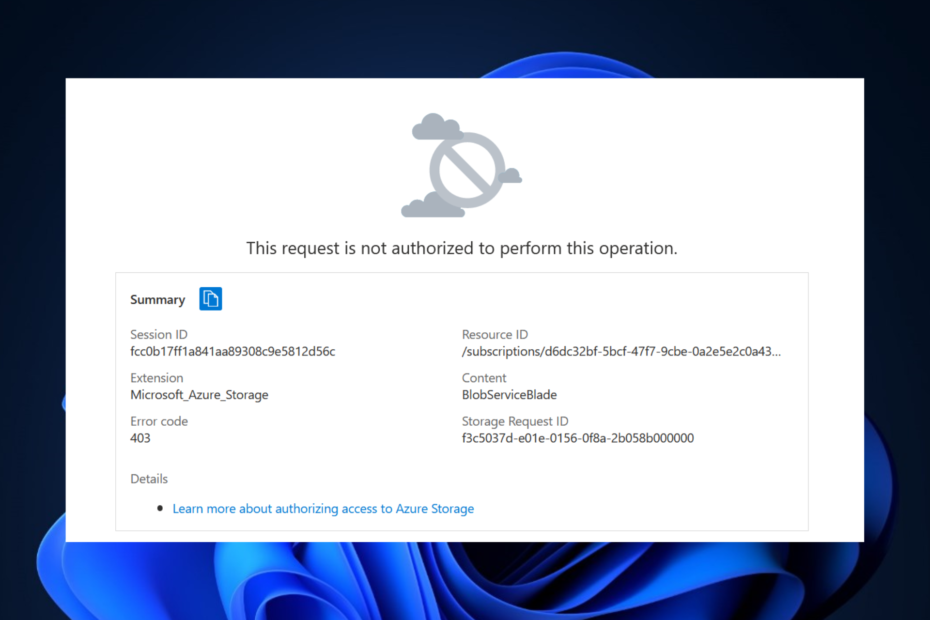
XASENNA NAPSAUTTAMALLA LATAA TIEDOSTOA
- Lataa Fortect ja asenna se tietokoneellasi.
- Aloita työkalun skannausprosessi etsiäksesi vioittuneet tiedostot, jotka ovat ongelmasi lähde.
- Napsauta hiiren kakkospainikkeella Aloita korjaus jotta työkalu voisi aloittaa korjausalgoritmin.
- Fortectin on ladannut 0 lukijat tässä kuussa.
Microsoft Azure paljastaa kaksi yleistä virhettä yrittäessään käyttää tallennustilien sisältöä. Yksi on: Tällä alueella on suuri kysyntä.
Toinen on: Tämä pyyntö ei ole valtuutettu suorittamaan tätä toimintoa käytettäessä Azure Storagea. Tässä artikkelissa tarkastellaan, kuinka voit korjata tämän toisen virheen.
Miksi tämä pyyntö ei ole valtuutettu suorittamaan tätä toimintoa Microsoft Azure -tallennustilassa?
Syitä siihen, miksi käyttäjät eivät voi lukea/kirjoittaa Azure-tallennussäiliöiden sisältöä ja käyttää tallennustilien blob-objekteja, voi olla monia syitä. Yleisimmät ovat:
- Virheellinen pääsyavain: Väärän tallennustilan nimen ja käyttöavaimien käyttäminen palauttaa virheilmoituksen.
- Vanhentunut Azure-tallennussäiliö: Et voi käyttää vanhentuneen Microsoft Azure -säilön resursseja.
- Virheellinen roolijako: Ilman avustajan roolia tallennustilille on mahdotonta lukea/kirjoittaa tietoja. Siksi virhe.
- Järjestelmänvalvojan rajoittama pääsy: Järjestelmänvalvoja on saattanut käyttää Azure AD: tä rajoittaakseen pääsyäsi tallennustilan käyttöavaimiin.
- Käytöstä poistettu avain: Tallennustilin avaimen käytön estäminen voi estää sinua käyttämästä edes oikeita käyttöavaimia pyyntöjesi todentamiseen.
Nyt kun olemme tunnistaneet ongelman juuren, katsotaan kuinka voit ratkaista sen.
Miten voin ratkaista tämän pyynnön ei ole valtuutettu suorittamaan tätä toimintoa Microsoft Azure -tallennustilassa?
Ennen kuin jatkat tämän oppaan korjauksiin, kokeile näitä alustavia tarkistuksia, koska ne voivat olla ainoa tarvitsemasi ratkaisu:
- Vahvista pääsyavain: Ensimmäinen vaihe on varmistaa, että käyttämäsi pääsyavaimet ja tallennustilan nimi ovat oikein.
- Tarkista tallennustilan vanheneminen: Varmista, että Microsoft Azure -tallennussäiliö, jota yrität käyttää, ei ole vanhentunut
- Vahvista valtuutus: Vahvista järjestelmänvalvojalta, että pääsyäsi tallennustilille ei ole rajoitettu.
- Ota tallennustilan käyttöavain käyttöön: Tarkista, että sinulla on Salli tallennustilan tilin avaimen käyttö otettu käyttöön tallennustilillä.
Jos virhe jatkuu kaikkien näiden alkuperäisten ratkaisujen käytön jälkeen, kokeile seuraavia lisäkorjauksia.
1. Luo tallennustilin käyttöavaimet uudelleen
- Kirjaudu sisään omaan Taivaansininen portaali ja napsauta Tallennustilit.
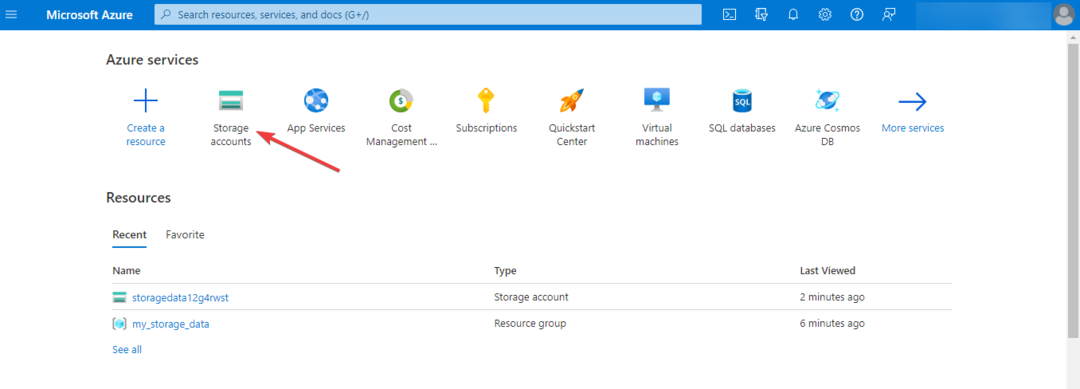
- Etsi tallennustili, jota haluat käyttää, ja avaa se napsauttamalla.

- Vieritä vasemmassa ruudussa alas kohtaan Turvallisuus + verkko ja valitse Pääsynäppäimet.
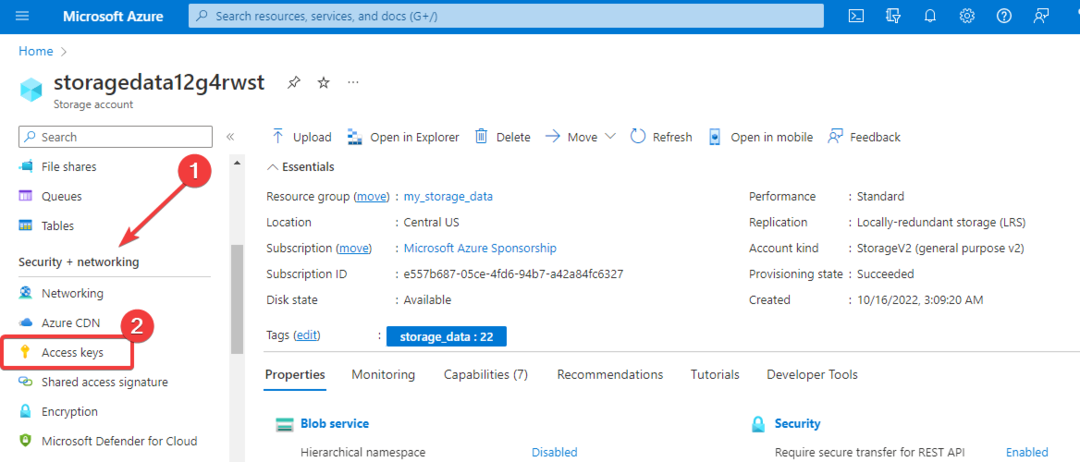
- Klikkaa Kiertää vieressä oleva kuvake avain1 ja valitse Joo luodaksesi uudelleen pääsyavaimen ponnahdusikkunaan.
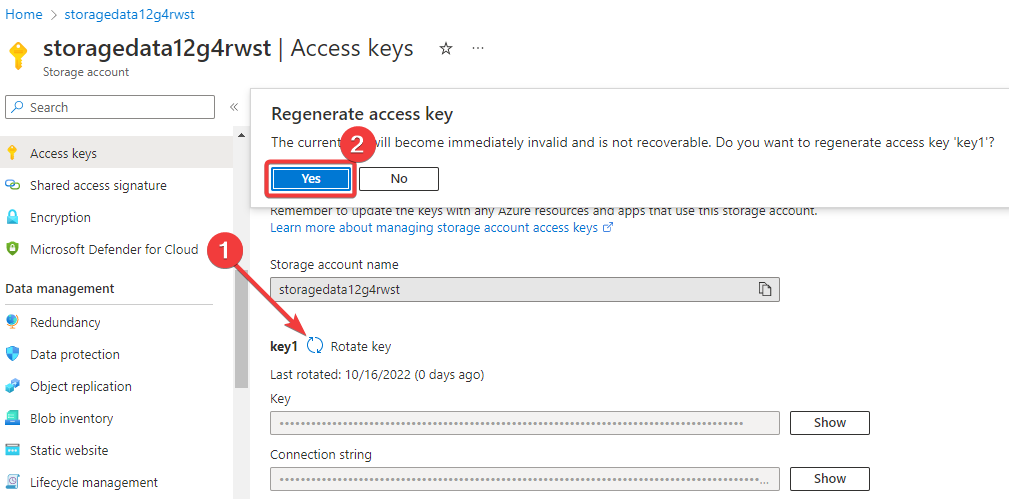
- Klikkaa Kiertää vieressä oleva kuvake avain 2 ja valitse Joo luodaksesi uudelleen pääsyavaimen dialogiin.
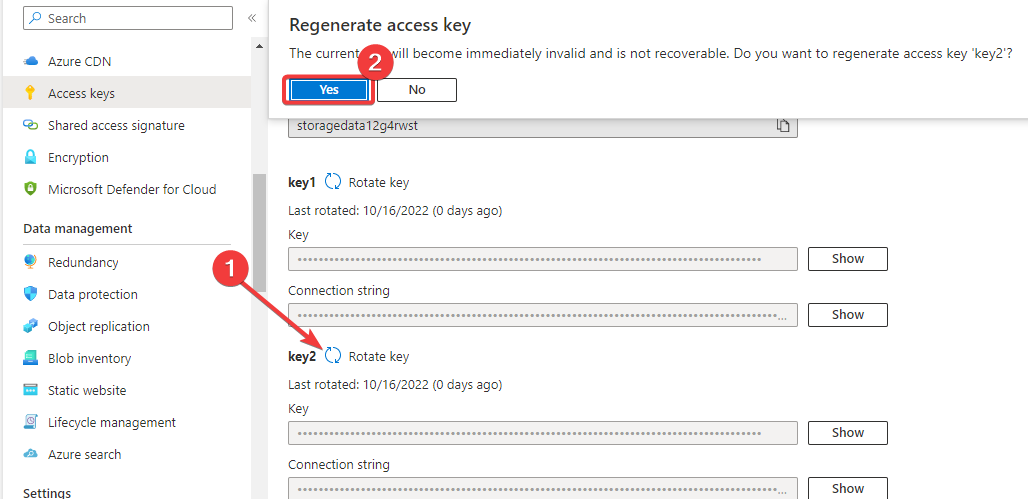
- Päivitä seuraavaksi koodisi yhteysmerkkijonot päästäksesi uusiin avaimiin ja yritä uudelleen nähdäksesi, onko ongelma ratkaistu.
2. Muuta oletusarvoista verkon käyttösääntöä salliaksesi pääsyn kaikista verkoista
- Valitse Azure-hallintapaneelista tallennustili, jota haluat käyttää.

- Vieritä alas kohtaan Turvallisuus + verkko ja valitse Verkostoituminen sen alla.
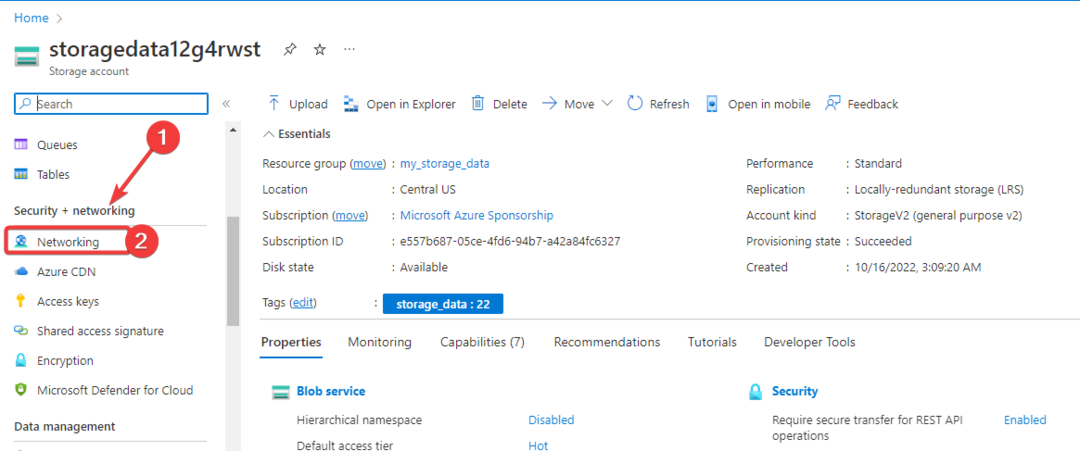
- Valitse Ota käyttöön kaikista verkoista ja napsauta Tallentaa muutosten soveltamiseen.
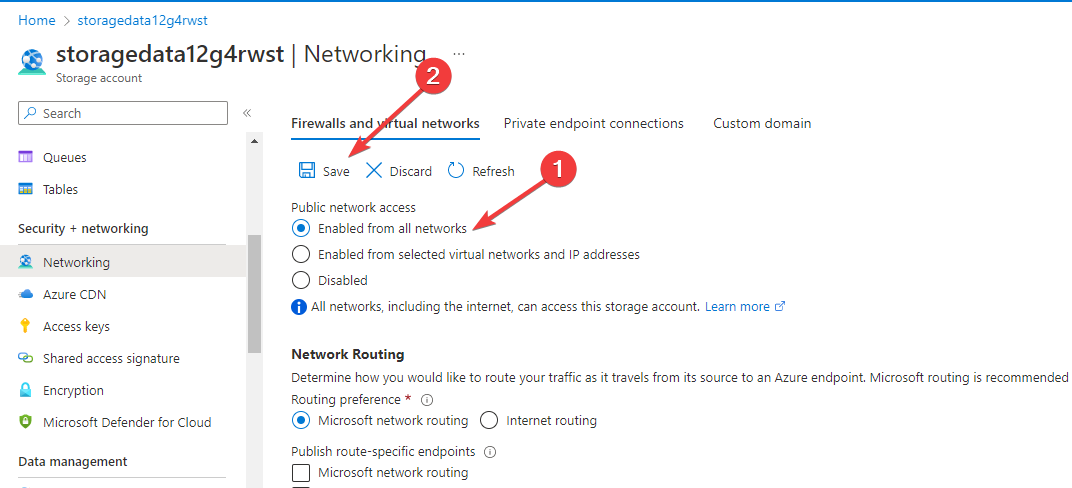
3. Määritä tallennustilan avustajan rooli
- Avaa Azure-hallintapaneeli ja valitse tallennustili, jota yrität käyttää.

- Klikkaus Kulunvalvonta (IAM) vasemmassa ruudussa ja vaihda kohtaan Roolijako -välilehti.
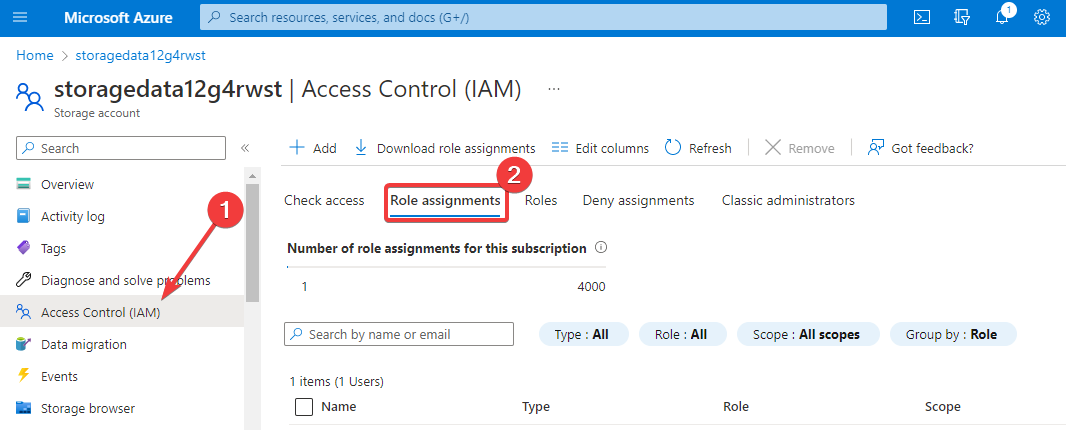
- Klikkaus Lisätä sivun yläreunassa ja valitse Lisää roolitehtävä.
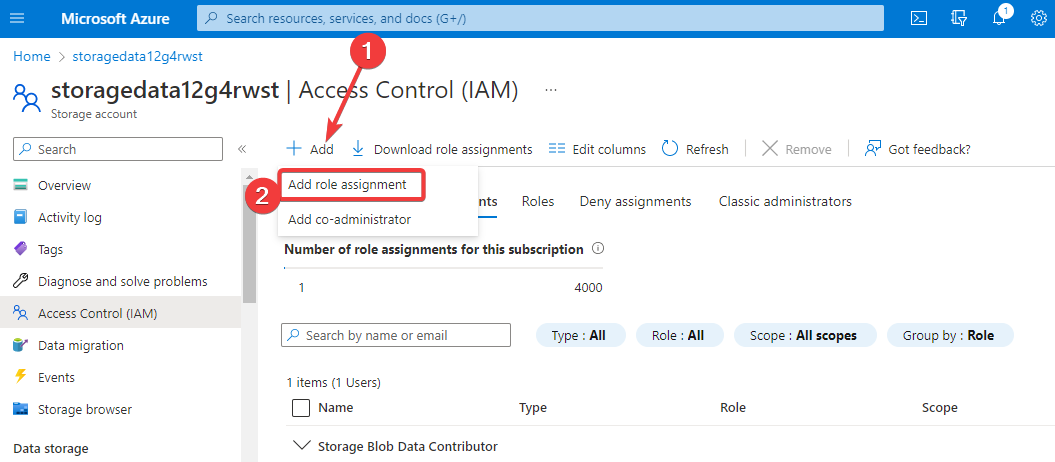
- Valitse rooli, jota haluat käyttää, Storage Blob Data Contributor ja napsauta Seuraava.
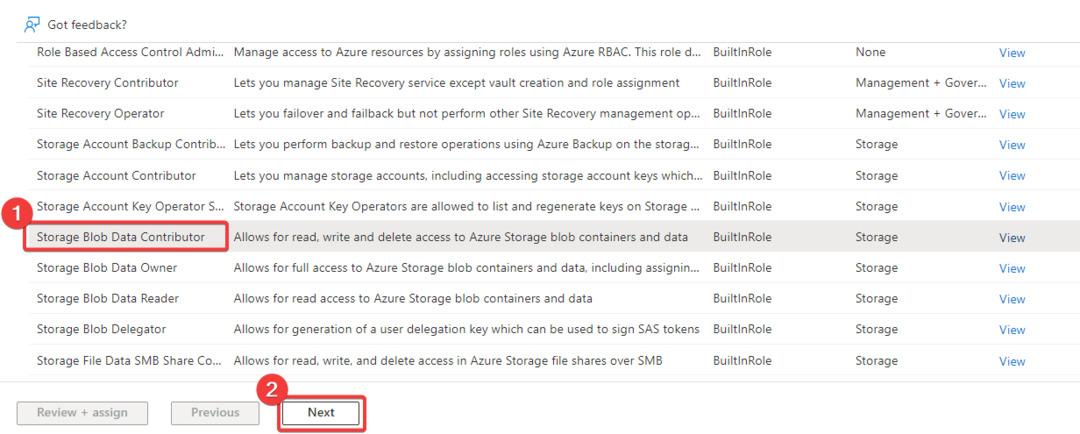
- Valita Käyttäjä, ryhmä tai palvelun päämies ja napsauta Valitse jäsenet.
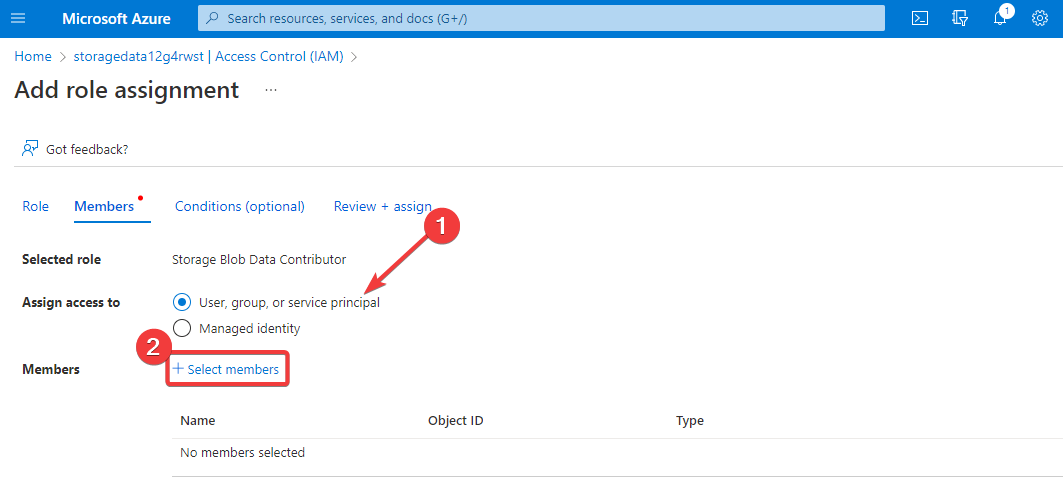
- Valitse tili, jonka haluat lisätä ja napsauta Valitse.
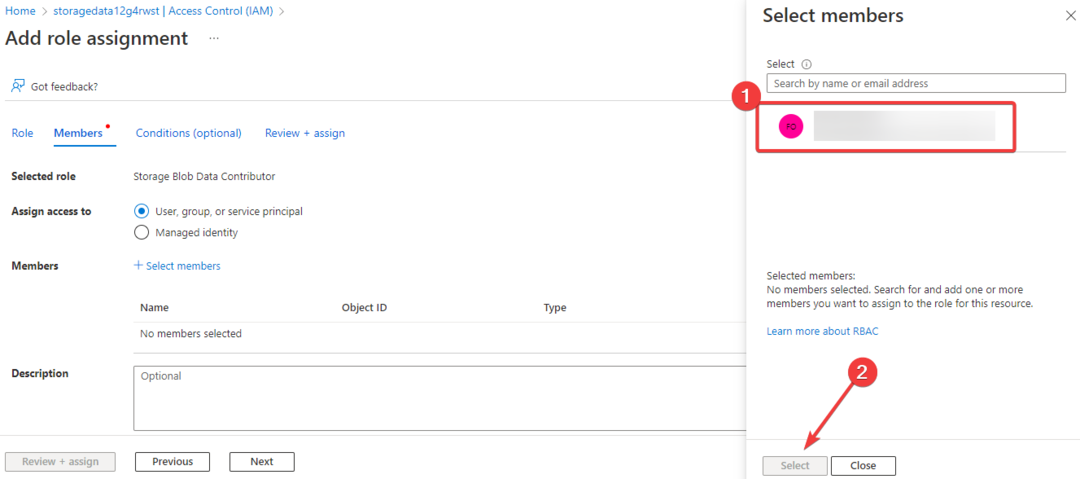
- Kun tili on lisätty, napsauta Tarkista + määritä.
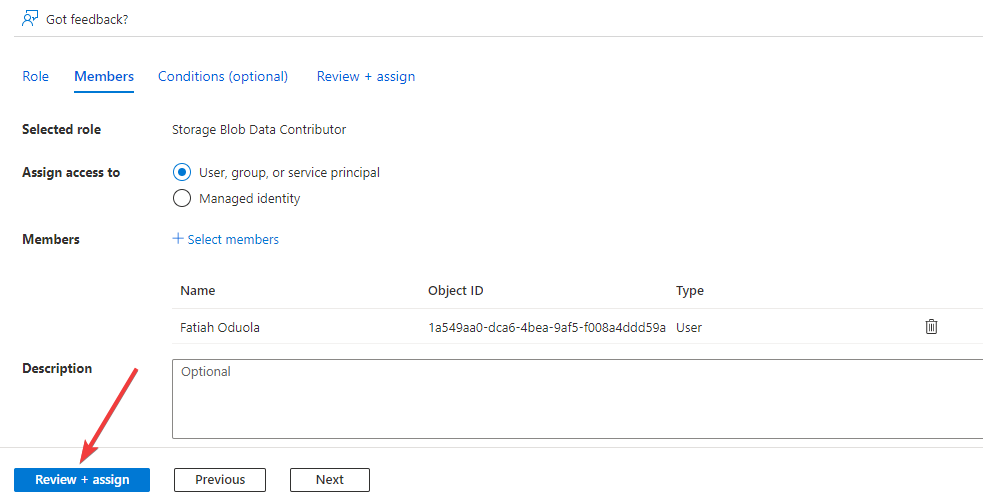
- Klikkaus Tarkista + määritä uudelleen määrittääksesi roolin.
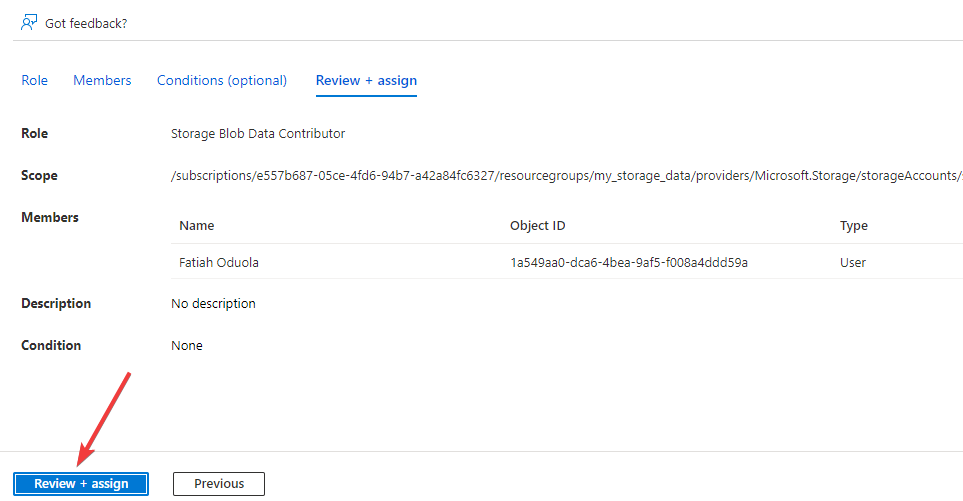
- Odota roolimäärityksen valmistumista ja yritä käyttää tallennustilaa uudelleen.
- Valokuvien lajittelu kasvojen mukaan Windows 10:ssä ja 11:ssä
- Parsec for Windows: Lataaminen ja asentaminen
Nyt sinun pitäisi pystyä ratkaisemaan tämä pyyntö ei ole valtuutettu suorittamaan tätä toimintovirhettä Microsoft Azure -tallennustilassa.
Jos haluat ylimääräistä hallintaa ja joustavuutta Azure-pilvitallennusresurssien suhteen, Microsoft Azure Storage Explorer on intuitiivinen sovellus, joka on suunniteltu antamaan sinulle juuri sitä. Tarkista se nähdäksesi kuinka se toimii.
Mikä yllä olevista ratkaisuista toimii sinulle? Kerro meille alla olevalla kommenttialueella.
Onko sinulla edelleen ongelmia?
Sponsoroitu
Jos yllä olevat ehdotukset eivät ratkaisseet ongelmaasi, tietokoneessasi saattaa esiintyä vakavampia Windows-ongelmia. Suosittelemme valitsemaan all-in-one-ratkaisun, kuten Fortect korjata ongelmat tehokkaasti. Asennuksen jälkeen napsauta vain Näytä&Korjaa -painiketta ja paina sitten Aloita korjaus.